Зачем нужен аккаунт на Viva-Games?
Пользователи, у которых есть аккаунт, могут сохранять игровой процесс на сервер в любой игре и создавать списки игр (как на Youtube, например).
Создание аккаунта абсолютно бесплатно и займёт всего минуту Вашего времени.
Для создания аккаунта просто кликните в блоке "Войти на сайт" иконку социальной сети, в которой у вас уже есть активный профиль и следуйте подсказкам.
Superchess 3
https://viva-games.ru/game/superchess-3CP Software (Великобритания), 1984
Авторы: Deep Thought Software [1], Chris Whittington
Жанр: Настольные игры
Язык
- Русский
- English
Управление
- Клавиатура(?)
Игроков
- Один
Рассказать друзьям
Доступные версии
Доступные версии
- Аннотация
- Описание (пер.)
- Описание (пер.)
- Информация
- Аннотация
- Описание
- Описание
Шахматная программа с 10 уровнями игры, адаптированными под турнирное время. Программа быстро реагирует на ходы в зависимости от сложности позиции, способна просматривать до 10 ходов вперед. Предлагает разнообразие дебютов, задачи для тренировки и настройки доски/фигур. Удобный интерфейс и возможность автоматической рекомендации ходов делают игру приятным и продуктивным занятием для новичков и опытных шахматистов.
Супершахматы 3.0
(C) Крис Уиттингтон 1983
Опубликовано: C. P. Software, 17 Orchard Lane, Prestwood, Gt. Missenden, Bucks. HP16 0NN. Англия.
Данная брошюра (C) C. P. Software 1983 г.
Никакая часть программы Superchess 3.0 или данного буклета не может быть воспроизведена без предварительного письменного разрешения. Хотя при составлении этой программы и буклета были приложены все усилия, издатель не несет ответственности за ошибки и не отвечает за ущерб, возникший в результате их использования.
Материал на этой кассете и в этой брошюре, или любая его часть, не может быть скопирован для использования другим лицом или организацией, а также не может быть передан во временное пользование или на прокат.
1. Чтобы загрузить программу
Процедура загрузки программы подробно описана в главе 6 буклета инструкций Sinclair SPECTRUM. Для вашего удобства процедура кратко описана здесь. Программа SUPERCHESS 3.0 записывается на обе стороны кассеты и занимает примерно 7 минут.
1. Убедитесь, что лента полностью перемотана.
2. Убедитесь, что гнездо EAR на Spectrum правильно подключено к гнезду для наушников вашего магнитофона.
3. Установите регулятор громкости примерно на 3/4 от максимума и любые регуляторы тембра: высокие частоты – высокие; низкие – низкие. В качестве альтернативы используйте уровни, которые вы уже нашли успешными на вашем диктофоне.
4. Введите LOAD “”, нажав следующие клавиши – J (для LOAD) сдвиг символа и P дважды (для “”), а затем нажмите клавишу ENTER.
5. Запустите воспроизведение магнитофона.
Если программа не загружается, нажмите BREAK и повторите попытку с другой настройкой громкости или попробуйте использовать другую сторону кассеты. Если программа по-прежнему не загружается, обратитесь к инструкции по эксплуатации Sinclair SPECTRUM.
2. О superchess 3.0
Одним из основных критических замечаний в адрес шахматных программ является длительность времени, которое требуется для ответа на ход, особенно на высоких уровнях игры, где они часто смотрят на 5 и более ходов вперед. SUPERCHESS 3.0 отвечает на эту критику, предлагая 10 уровней, все из которых играются в рамках турнирного времени.
Конечно, время ответа на отдельные ходы значительно варьируется в зависимости от стадии игры и сложности позиции. Например, на самом высоком уровне во время дебюта программа может ответить практически мгновенно, в то время как в сложной средней партии на ответ может потребоваться 4-5 минут. Уровень 0 особенно быстр, он всегда отвечает в течение нескольких секунд.
Улучшение времени отклика не означает снижения эффективности игры, напротив, сила игры возросла. Программа может просматривать более чем на 6 ходов вперед в средней партии и более чем на 10 ходов вперед в конечной партии, а также имеет значительную библиотеку дебютов.
Для новичков предусмотрен уровень 0, который разработан для “легкой” игры с быстрой реакцией.
Во время расчета хода SUPERCHESS 3.0 отображает в левой части экрана лучший ход, найденный на данный момент, оценку, которую он дает этому ходу, и количество уже проанализированных позиций (узлов).
В дополнение к превосходным игровым характеристикам она предлагает значительный набор функций, призванных повысить удобство использования и удовольствие, которое дарит программа.
Эти функции включают решение задач, где можно решать задачи до товарищей из 4. Несколько примеров задач приведены после инструкций по анализу. Имеется обширная библиотека дебютов, содержащая такие дебюты, как Руй Лопес, различные линии Ферзевого гамбита, Р’те дебют, Кингс Индиан и многие другие. По запросу Superchess 3.0 порекомендует ход, и его можно заставить играть самостоятельно. Позиции можно менять и устанавливать с помощью функции “Анализ”, которая полезна для возобновления незаконченных партий.
Цвет доски и фигур может быть изменен в любое время, как и уровень игры и стороны.
Техническая информация о том, как программа “думает”, дается для тех, кто интересуется.
3. Инструкции по игре
Для загрузки введите LOAD “” и нажмите клавишу ENTER.
При загрузке происходит автозапуск программы, отображается заголовок и список из 5 вариантов.
Опции используются для выбора режима, например, Играть (новая игра) или Анализировать, или для выбора одной из функций, доступных в начале игры.
Для выбора опции просто введите соответствующий номер, например, для начала игры введите 1.
Варианты:
1. Новая игра
2. Проанализируйте позицию
3. Изменение цветов дисплея
4. Варианты на (ваш ход)
5. Техническая информация
NEW GAME После выбора новой игры (to play) необходимо ответить на два вопроса, прежде чем игра начнется:
Уровень (0-9 или проблема) ?, ответьте цифрой от 0 до 9.
Режим решения проблем будет рассмотрен позже.
Воспроизведение черно-белого (Ч/Б) ?, введите B или W.
Обратите внимание, требуется только однократная реакция на нажатие клавиши, клавишу ENTER нажимать не нужно.
Теперь доска и фигуры будут отображаться с вашим цветом и уровнем, показанным сбоку.
Для ввода ходов используется стандартная алгебраическая нотация, а координаты для этой системы отображаются вдоль двух сторон доски.
Чтобы выполнить перемещение, сначала введите координаты квадрата, от которого вы хотите переместиться, а затем координаты квадрата, к которому вы хотите переместиться. Перемещение происходит сразу после ввода последней координаты.
Пример: чтобы переместить коня с клетки b1 на клетку c3, введите B1C3.
Для редактирования хода, разрешенного только до ввода окончательной координаты, завершите ввод нелегальным ходом, а затем, когда появится сообщение “Нелегальный ход”, введите требуемый ход.
Пример: вы начинаете вводить g1f3, но затем решаете сыграть e2e4, завершаете первый ввод скажем G1F8 (незаконно) и затем вводите E2E4.
Каптюры вводятся так же, как и другие ходы.
Пример: чтобы использовать черного слона на b4 для захвата белого коня на c3, введите B4C3.
Взятие пешки EN PASSANT осуществляется так же, как и другие ходы.
Пример: чтобы использовать белую пешку на c5 для захвата черной пешки, которая только что переместилась с d7 на d5, введите C5D6.
Рокировка При рокировке вводится только ход короля.
Примеры: как белые в замок на стороне короля, введите E1G1; как черные в замок на стороне королевы, введите E8C8.
4. Особенности
Как уже упоминалось ранее, программа предлагает большое разнообразие функций. Их можно разделить на две категории (а) те, которые доступны в любое время (б) те, которые доступны только во время игры при “вашем ходе”. Различие между этими двумя категориями должно быть очевидным, но там, где возможны сомнения, дается разъяснение. В программе есть два списка, которые показывают доступные опции и возможности. Первый – это список опций, который вам предоставляется перед началом новой игры, во время игры к этому списку можно перейти по команде “Ваш ход”, нажав X, опция 6 вернет вас к этой игре. Доступ к списку возможностей осуществляется путем выбора опции 4 из первого списка.
Чтобы выйти из игры, нажмите X. Теперь можно использовать любую из перечисленных опций, например, использовать Analyse для изменения позиции текущей игры.
Чтобы выйти из игры или покинуть ее и вернуться к начальным параметрам, нажмите X.
FORCE MOVE Программу можно заставить отказаться от поиска и сыграть лучший ход, найденный на данный момент, нажав и удерживая кнопку BREAK, пока программа не ответит. Обратите внимание, что это может занять около 10 секунд.
Рекомендуемый ход Рекомендуемый ход можно получить, нажав R. Программа будет рекомендовать ход только после того, как он выйдет из библиотеки дебютов, т.е. не во время отображения “книжного хода”. Чтобы сыграть рекомендованный ход, введите его обычным способом, в качестве альтернативы можно сыграть любой другой ход. Обратите внимание, что рекомендуемый ход не обязательно является лучшим ходом в данной позиции.
Самовоспроизведение Программу можно заставить играть самостоятельно, нажимая M после каждого хода. Для возобновления воспроизведения просто введите ход вместо нажатия М. Эта функция также служит второй цели:
СМЕНА СТОРОН Чтобы сменить сторону во время игры, нажмите M.
Список ходов Во время игры для получения списка предыдущих ходов нажмите V.
ИЗМЕНИТЬ УРОВЕНЬ Чтобы изменить уровень игры, нажмите L, а затем, когда появится запрос, введите новый уровень.
ИЗМЕНИТЬ ЦВЕТ ДИСПЛЕЯ Чтобы изменить цвет поля и фигур во время игры, нажмите X, чтобы вернуться к начальным опциям, затем нажмите 3. Теперь необходимо только следовать подсказкам на экране. ИНВЕРТИРОВАТЬ ДОСКУ Нажатием O можно изменить ориентацию доски: с белой внизу экрана на верхнюю вверху экрана и v.v.
ИЗМЕНИТЬ ПОЗИЦИЮ Для изменения позиции во время игры используется режим анализа. Нажмите X для выхода, а затем выберите опцию 2 Анализ. Подробнее о настройке и изменении позиции см. ниже.
5. Решение проблем
SUPERCHESS 3.0 также может решать задачи на маты до 4-х. Задачи ставятся с помощью режима анализа, который можно вызвать либо непосредственно, выбрав опцию 2 в начале игры, либо при появлении запроса “LEVEL (0 – 9 или Problem) ?” введите P#, где # – число 1,2,3 или 4, соответствующее количеству ходов для мата в задаче.
6. Проанализируйте
Анализ имеет три основных применения: для установления позиции (например, для установления и возобновления игры в прерванную игру), для изменения позиции во время игры и для постановки проблемы.
В режим анализа можно перейти либо напрямую, используя опцию запуска под номером 2, либо выбрав режим проблемы в ответ на вопрос “Уровень (0 – 9 или проблема)?”.
Примечание: Позиции не могут быть установлены с более чем одной дополнительной фигурой каждого типа и цвета, например, вы можете иметь более 3 белых слонов или 3 черных коней и т.д. на доске одновременно. Также не разрешается возвращаться в PLAY, когда король находится под шахом.
Доску можно очистить, за исключением двух королей, нажав Z, или инициализировать, нажимая I каждый раз, когда появляется запрос “квадрат для изменения?”. Перед тем как доска будет очищена или инициализирована, вас попросят подтвердить это.
Следующие примеры иллюстрируют процедуру изменения или установки позиции или ввода проблемы.
Пример (1): переместить белого слона с c1 на f4,
‘Площадь для изменения (например, E2)?’ – C1
‘Введите тип детали (KQRNBP0)’ – 0
‘Площадь для изменения (например, E2)?’ – F4
‘Введите тип изделия (KQRNBP0)’ – B
‘Выбрать цвет (ч/б)?’ – W
Типы фигур: K = король; Q = королева; R = ладья или замок; N = конь; B = слон; P = пешка; 0 = удалить фигуру.
При возвращении фигуры (кроме пешек) на начальную клетку вам будет задан вопрос “Переместилась ли фигура (Y/N)?”. Если фигура не двигалась или считается, что она не двигалась с начальной позиции, ответьте N (нет), в противном случае ответьте Y (да). Это важно при возвращении к игре, чтобы избежать незаконных ходов, например, рокировки после того, как король или ладья уже переместились.
Пример (2): переместить черную ладью с g3 и заменить ее на начальной клетке a8
‘Площадь для изменения (например, E2)?’ – G3
‘Введите тип изделия (KQRNBP0)’ – 0
‘Площадь для изменения (например, E2)?’ – A8
‘Введите тип детали (KQRNBP0)’ – R
‘Выбрать цвет (ч/б)?’ – B
‘Переместилась ли фигура (Y/N)?’ – Y
Чтобы вернуться в режим воспроизведения, на вопрос “квадрат для изменения” введите X и следуйте подсказкам.
Пример (3): после нажатия X,
‘Уровень (0 – 9 или проблема)?’ введите уровень
‘Воспроизводить черное или белое (Ч/Б)?’ введите цветной вариант
‘Какую сторону двигать (ч/б)?’ . введите цвет стороны, которую нужно двигать первой
Установка и воспроизведение ПРОБЛЕМЫ
Пример (4): Если в задаче участвует всего несколько фигур, проще очистить доску перед установкой позиции. На вопрос “Поменять клетку (например, E2)?” введите Z; а на вопрос “Очистить – Вы уверены (Y/N)?” введите Y. После постановки задачи нажмите X для игры, а затем следуйте подсказкам: “Уровень (0 – 9 или проблема)?” введите P#, где # – количество (максимум 4) ходов для мата. ‘Кто должен дать мат (ч/б)?’ введите цвет стороны, которая должна дать мат.
Обратите внимание, вы будете воспроизводить движения для другой стороны.
7. Проблемы с образцами
Следующие задачи могут быть использованы для демонстрации способности решения задач SUPERCHESS 3.0.
Введите каждую проблему, используя режим анализа и процедуру, описанную выше.
ПРОБНЫЕ ЗАДАЧИ Задачи записываются в том порядке, в котором фигуры располагаются на доске с помощью режима “Анализ”, т.е. квадрат, тип фигуры, цвет.
Пример. D4PB читает квадрат D4, пешка, черные.
(1) от Nesic
D1RW, G1BW, H1NB, E2BW, F2NB, B3RW, D3PW, C4PW, D4KB, H4KW, E5RB, A6PW, F6QW, A7PB.
Мат в 2 белым, белые ходят.
(2) по Хили
A1BW, D1RW, D2PW, G2PW, H2KW, A3PW, C3PW, F3RW, A4PB, C4PB, F4PB, B5BB, C5KB, D5PW, B6NW, G6QW, B7NB, F7NW, G7PB.
Мат в 3 белым, белые ходят.
(3) А. Ф. Маккензи.
C1BW, D1RW, G2PW, E4KB, G4PB, E6PB, F6KW.
Мат в 4 белым, белые ходят.
(4) от доктора Плунка.
C2PW, H2PW, B3KW, C3BW, D4NW, C5KB, A6PW, C6BW, F6NW, A7PB.
Мат в 4 белым, белые ходят.
Супершахматы 3.5
48k спектр
Инструкция по эксплуатации
LOAD “chess” (ENTER) (берется S мин. с кассеты)
X (ENTER) возвращает вас в главное меню после выбора опций (для продолжения воспроизведения).
Перенос на микродиск
Вам понадобится микродиск с интерфейсом 1 и пустой отформатированный картридж. Следуйте инструкциям на экране и запишите переменные, которые вам понадобятся. Загрузочная программа (“bootstrap” CODE), которая находится после “chess” на ленте, также должна быть перенесена на m/drive.
Введение
Эта программа играет в удивительно сильную шахматную партию, используя уникальный метод установки уровней, описанный в опции 1. Она полностью информирует вас (см. ИНФОРМАЦИЯ НА ЭКРАНЕ) и может быть сохранена, программа плюс игра, на микродиск (опция 5).
Варианты
Опции, которые появляются сразу после загрузки
Вариант 1 “Новая игра”
Так вы устанавливаете уровни, задавая компьютеру лимит времени для игры (который не влияет на время, затрачиваемое вами на игру). Если вы введете число от 5-999 (ENTER), это даст компьютеру время в секундах, до которого он должен поддерживать среднюю длину хода. Чем больше время, тем выше будет уровень игры.
M означает, что компьютер должен сделать так, чтобы его среднее время перемещения совпадало с вашим.
A (за которым следует число от 5-999) задаст компьютеру лимит времени в секундах, до которого он будет пытаться играть каждый свой ход (независимо от того, сколько времени ушло на предыдущие ходы).
P (за которым следует 1,2,3 или 4) устанавливает режим задачи на мат в 4 хода. Вы используете режим анализа (ВАРИАНТ 2) для настройки доски.
Вариант 2 “Анализировать положение”
Это используется для создания проблем или для гандикапа игры, например, путем удаления фигуры. На экране вас спросят, какие фигуры вы хотите передвинуть и хотите ли вы изменить время или последовательность игры. После этого игра начнется заново.
Введите Z (ENTER), чтобы очистить плату.
Введите I (ENTER), чтобы сбросить всю плату.
Введите X (ENTER), чтобы вернуться в главное меню для игры (после установки/сброса времени, позиции, следующего хода).
Опция 3 “Изменить цвета дисплея”
Вот как вы будете определять цвета фигур или квадратов доски, и на экране появятся подсказки.
Вариант 4 “”Опции на ваш выбор”
Вы перемещаете свои фигуры, вводя координаты стандартным образом. Если в начале игры ввести d2d3, ферзевая пешка переместится на одну клетку вперед. Вместо перемещения вы можете выбрать любой из этих вариантов:
L для сброса времени (уровня) игры
X вернуться в главное меню
P заставить программу играть следующий ход (вместо вашего хода)
R попросите программу порекомендовать ваш следующий шаг
V отображение предыдущих перемещений (до 62)
O переворачивает доску (меняет позиции игроков)
FORCED MOVES во время хода компьютера вы можете заставить его сделать ход раньше времени и сыграть свой лучший ход, найденный на данный момент, нажав BREAK и удерживая клавишу нажатой.
Вариант 5
Эта опция сохранит и программу, и текущую игру на Microdrive с полными инструкциями на экране. Вы должны иметь соответствующее оборудование, иначе программа завершится аварийно.
Вариант 6
Возвращает вас в текущую игру после использования другой опции.
Вариант 7
Перечисляет для вас игру на данный момент вплоть до 62 предыдущих ходов.
Информация об экране
Superchess 3.5 оснащен полным фактическим дисплеем, который поможет вам получить удовольствие и изучить игру. В верхней части экрана расположены часы, которые показывают ОБЩЕЕ ВРЕМЯ, затраченное на всю игру как игроком, так и программой, а также ВРЕМЯ, затраченное на данный конкретный ход.
Мне нравится … – это компьютер, который сообщает вам лучший ход, который он нашел для себя на данный момент, и может меняться по мере поиска.
Оценка … – это то, как, по мнению компьютера, обстоят ваши дела, исходя из потерянных фигур и общей позиции. Знак “+” означает победу; знак “-” означает, что вы впереди. Проще говоря, используется шкала, по которой пешка стоит 16, а ферзь – 144.
Узлы … Эта увеличивающаяся цифра говорит вам о том, сколько линий игры программа проанализировала на данный момент на этом ходу.
Мой ход… это ход программы.
Ход … – это этап, которого достигла игра в целом.
Plymax… – это глубина поиска, количество шагов вперед.
Под ним находится текущая лучшая линия игры, в которой программа предсказывает свои следующие ходы в левой колонке, а ваши – в правой.
Set at … – это время, которое вы определили в опции 1 для уровня игры.
Время попытки … – это время, до которого программа пытается работать. Ваш последний ход остается отображаться в нижней части экрана, пока программа думает.
В ЗАМОК вы входите только ходом короля.
Для EN PASSANT вы вводите только ход своей пешки.
Чтобы отредактировать начатое движение, сделайте намеренную ошибку в следующей координате, и у вас будет еще один шанс.
ДЛЯ ОТКАЗА ИЛИ ВЫХОДА ИЗ ИГРЫ нажмите X, чтобы вернуться в главное меню CHECK … когда ваш ход или ход программы приводит к шаху, это будет обозначено знаком + после описания хода. Мат, когда он наступит, будет написан на экране.
Запустите Superchess 3 и играйте. Настольная игра, которую подарили миру Deep Thought Software [1] и Chris Whittington, была выпущена командой CP Software в 1984 году в Великобритании.
A chess program with 10 levels of play adapted to tournament time controls. The program quickly responds to moves depending on the position’s complexity, capable of looking ahead up to 10 moves. It offers a variety of openings, training exercises, and board/piece customization. A user-friendly interface and the option for automatic move recommendations make the game an enjoyable and productive activity for novices and experienced chess players.
Superchess 3.0
(C) Chris Whittington 1983
Published by: C. P. Software, 17 Orchard Lane, Prestwood, Gt. Missenden, Bucks. HP16 0NN. England.
This Booklet is (C) C. P. Software 1983
No part of the program Superchess 3.0 or this Booklet shall be reproduced without prior permission in writing. While every effort has been made in the production of this program and booklet the publisher undertakes no responsibility for errors nor liability for damage arising from their use.
The material on this tape and in this booklet, or any part thereof, shall not be copied for use by any other person or organisation, neither shall it be loaned or hired.
1. To load a program
The procedure for loading a program is described in detail in Chapter 6 of the Sinclair SPECTRUM Instructions Booklet. For your convenience the procedure is summarized here. SUPERCHESS 3.0 is recorded on both sides of the cassette and takes approximately 7 minutes to load.
1. Ensure the tape is fully rewound.
2. Ensure that the EAR socket on the Spectrum is properly connected to the earphone socket of your tape recorder.
3. Set the volume control to about 3/4 of maximum and any tone controls to: treble high; bass low. Alternatively, use levels that you have already found to be successful on your recorder.
4. Enter LOAD “”, by pressing the following keys – J (for LOAD) symbol shift and P twice (for “”) and then press the ENTER key.
5. Start the tape recorder playing.
If the program fails to load, press BREAK and try again with a different volume setting or try the other side of the tape. If the program still fails to load refer to the Sinclair SPECTRUM Instruction Booklet.
2. About superchess 3.0
One of the main criticisms levelled at chess programs is the length of time that they take to reply to a move, particularly at high levels of play where they are often looking 5 or more moves ahead. SUPERCHESS 3.0 answers this criticism by offering 10 levels all of which are played within tournament time limits.
Of course the response time for individual moves varies considerably depending on the stage of the game and the complexity of the position. For instance at the highest level during the opening the program can respond almost instantaneously, while in a complex middle game it may require 4 or 5 minutes to reply. Level 0 is especially fast, always replying within a few seconds.
These improvements in response times do not mean a reduction in playing performance, on the contrary playing strength has been increased. The program can look more than 6 moves ahead in the middle game and over 10 moves ahead in the end game, and it has a substantial opening library.
Beginners are specially catered for at level 0 which has been designed to play an ‘easy’ game with a rapid response.
While it is calculating its move SUPERCHESS 3.0 displays, on the left of the screen, the best move found so far, the score it gives that moves and the number of positions (nodes) already analysed.
In addition to its superior playing performance it offers a considerable range of features which are designed to enhance the use and pleasure that the program gives.
These features include Problem Solving where problems of up to mates in 4 can be solved. Several sample problems are listed after the analyse instructions. There is a substantial opening library which contains openings such as the Ruy Lopez, various lines of the Queens Gambit, R‚te Opening, Kings Indian and many more. If asked, Superchess 3.0 will recommend a move and it can be made to self play. Positions can be changed and set up using the Analyse feature which is useful for resuming unfinished games.
The colours of the board and pieces can be changed at any time as can the playimg level and sides.
Technical information, on how the program ‘thinks’, is given for those who are interested.
3. Playing instructions
To load enter LOAD “” and press the ENTER key.
When loaded the program auto runs, the title and a list of 5 options are displayed.
The options are used to select the mode, e.g. Play (new game) or Analyse or to choose one of the features available at the start.
To select an option simply enter its corresponding number e.g. to start a game enter 1.
The options are:
1. New Game
2. Analyse position
3. Change display colours
4. Options at (your move)
5. Technical information
NEW GAME After selecting new game, (to play) it is necessary to answer two questions before play can start, these are:
Level (0-9 or Problem) ?, respond with a number between 0 and 9.
The Problem solving mode will be dealt with later.
Play black or white (B/W) ?, enter B or W.
Note, only a single key response is necessary, the ENTER key need not be pressed.
The board and pieces will now be displayed with your colour and the level shown at the side.
The standard algebraic notation is used to enter moves and the coordinates for this system are displayed along two sides of the board.
TO ENTER A MOVE, first enter the coordinates of the square that you wish to move FROM followed by the coordinates of the square that you wish to move TO. The move is made immediately the final coordinate has been entered.
Example: to move a Knight on square b1 to square c3 enter B1C3.
TO EDIT A MOVE, only allowed before the final coordinate is entered, complete the input with an illegal move and then when the message ‘Illegal move’ appears enter the required move.
Example: you start to enter g1f3 but then decide to play e2e4, complete the first entry say G1F8 (illegal) and then enter E2E4.
CAPTURES are entered in the same way as other moves.
Example: to use a black Bishop on b4 to capture a white Knight on c3 enter B4C3.
Pawn captures EN PASSANT are made just as other moves.
Example: to use a white Pawn on c5 to capture a black Pawn that has just moved from d7 to d5 enter C5D6.
CASTLING When castling only the King’s move is entered.
Examples: as white to castle King’s side enter E1G1; as black to castle Queen’s side enter E8C8.
4. Features
As mentioned earlier the program offers a large variety of features. These can be placed in two categories (a) those available at any time (b) those available only during play at ‘your move’. The distinction between the two categories should be obvious but where there may be possible doubt clarification is given. There are two lists in the program which show the options and features that are available. The first is the list of options that you are given before the start of a new game, during play this list can be accessed at ‘your move’ by pressing X, option 6 will return you to that game. The feature list is accessed by selecting option 4 from the first list.
TO EXIT from a game press X. It is now possible to use any of the listed options e.g. use Analyse to change the position of the current game.
RESIGN OR QUIT To resign or quit a game and return to the start options press X.
FORCE MOVE The program can be forced to abandon its search and play the best move found so far by pressing and holding down the BREAK, until the programs responds. Note this may take about 10 seconds.
RECOMMENDED MOVE A recommended move can be obtained by pressing R. The program will only recommend a move once it is out of its opening library, i.e. not while ‘book move’ is displayed. To play the recommended move enter it in the usual way, alternatively any other move may be played. Note the recommended move is not necessarily the best move in that position.
SELF PLAY The program can be made to play itself by pressing M after each move. To resume play simply enter a move instead of pressing M. This feature also serves a second purpose:
CHANGE SIDES To change sides during a game press M.
MOVE LIST During a game to obtain a list of the previous moves press V.
CHANGE LEVEL To change the playing level press L and then when asked enter the new level.
CHANGE DISPLAY COLOURS To change the colours of the board and pieces during a game press X to return to the start options then press 3. It is now only necessary to follow the screen prompts. INVERT BOARD By pressing O the orientation of the board can be changed from white at the bottom of the screen to the top of the screen and v.v.
CHANGE POSITION To change the position during a game the Analyse mode is used. Press X to exit and then select option 2 Analyse. See below for details of setting up and changing a position.
5. Problem solving
SUPERCHESS 3.0 can also solve mating problems of up to mates in 4. Problems are set up using the Analyse mode which can be accessed either directly by selecting option 2 at the start or when ever the ‘LEVEL (0 – 9 or Problem) ?’ prompt appears enter P# where # is a number 1,2,3 or 4 correspending to the number of moves for mate in the problem to be set.
6. Analyse
Analyse has three basic uses, to set up a position (e.g. to set up and resume playing a discontinued game), to change the position during a game and to set up a problem.
Analyse mode is accessed either directly using start option number 2 or by selecting Problem mode when asked ‘Level (0 – 9 or Problem)?’
Note: Positions cannot be set up with more than one extra piece of each type and colour e.g. you may have more than 3 white bishops or 3 black knights etc. on the board at the same time. Nor are you permitted to return to PLAY when a King is in check.
The board can be CLEARED, except for the two Kings by pressing Z, or INITIALIZED by pressing I each time the prompt ‘square to alter?’ appears. You are asked for confirmation before the board is cleared or initialized.
The following examples illustrate the procedure for altering or setting up a position or entering a problem.
Example (1): to move a white Bishop from c1 to f4,
‘Square to alter (e.g. E2)?’ – C1
‘Enter piece type (KQRNBP0)’ – 0
‘Square to alter (e.g. E2)?’ – F4
‘Enter piece type (KQRNBP0)’ – B
‘Select colour (B/W)?’ – W
Piece types: K = King; Q = Queen; R = Rook or Castle; N = Knight; B = Bishop; P = Pawn; 0 = remove piece.
When restoring a piece (except for Pawns) to its starting square you will be asked ‘Has piece moved (Y/N)?’. If the piece has not moved or been deemed to have moved from its starting position answer N (no) otherwise answer Y (yes). This is important when returning to PLAY in order to avoid illegal moves e.g. castling after the King or Rook has already moved.
Example (2): to move a black Rook from g3 and replace it on its starting square a8
‘Square to alter (e.g. E2)?’ – G3
‘Enter piece type (KQRNBP0)’ – 0
‘Square to alter (e.g. E2)?’ – A8
‘Enter piece type (KQRNBP0)’ – R
‘Select colour (B/W)?’ – B
‘Has piece moved (Y/N)?’ – Y
To return to the Playing mode, when asked ‘square to alter’ enter X and follow the prompts.
Example (3): after pressing X,
‘Level (0 – 9 or Problem)?’ enter level
‘Play black or white (B/W)?’ enter colour
‘Which side to move (B/W)?’ . enter colour of side to move first
Setting up and playing a PROBLEM
Example (4): If only a few pieces are involved in the problem it will be easier to clear the board before setting up the position. When asked ‘Square to alter (e.g. E2)?’ enter Z; and then when asked ‘Clear – Are you sure (Y/N)?’ enter Y. After setting up the problem press X to Play and then follow the prompts, ‘Level (0 – 9 or Problem)?’ enter P# where # is the number (max 4) of moves for mate. ‘Who is to give mate (B/W)?’ enter colour of side to give mate.
Note, you will play the moves for the other side.
7. Sample problems
The following problems can be used to demonstrate the problem solving ability of SUPERCHESS 3.0.
Enter each problem using the Analyse mode and procedure described above.
SAMPLE PROBLEMS The problems are written down in the order in which the pieces are placed on the board using the Analyse mode i.e. square, piece type, colour.
Example. D4PB reads square D4, Pawn, black.
(1) by Nesic
D1RW, G1BW, H1NB, E2BW, F2NB, B3RW, D3PW, C4PW, D4KB, H4KW, E5RB, A6PW, F6QW, A7PB.
Mate in 2 by white, white to move.
(2) by Healey
A1BW, D1RW, D2PW, G2PW, H2KW, A3PW, C3PW, F3RW, A4PB, C4PB, F4PB, B5BB, C5KB, D5PW, B6NW, G6QW, B7NB, F7NW, G7PB.
Mate in 3 by white, white to move.
(3) by A. F. Mackenzie.
C1BW, D1RW, G2PW, E4KB, G4PB, E6PB, F6KW.
Mate in 4 by white, white to move.
(4) by Dr. Plunck.
C2PW, H2PW, B3KW, C3BW, D4NW, C5KB, A6PW, C6BW, F6NW, A7PB.
Mate in 4 by white, white to move.
Superchess 3.5
48k spectrum
Instruction manual
LOAD “chess” (ENTER) (takes S mins. from cassette)
X (ENTER) returns you to the main menu after options (to continue play)
Transfer to microdrive
You need a microdrive with interface 1 and a blank formatted cartridge. Follow on-screen instructions and note down the variables you will need. The loading program (“bootstrap” CODE) which is after “chess” on the tape should also have been transferred to m/drive.
Introduction
This program plays an amazingly strong game of chess using a unique method of setting levels described under option 1. It keeps you totally informed (see SCREEN INFORMATION) and it can be saved, program plus game, to microdrive (Option 5).
The options
The options which appear straight after loading
Option 1 “New Game”
This is how you set the levels, by giving the computer a time limit to play to (which does not affect the time you take to play). If you type a number from 5-999 (ENTER) this will give the computer a time in seconds to which it must keep its average length of move. The greater the time you allow the higher will be its level of play.
M will tell the computer to make its average move time match yours.
A (followed by a number from 5-999) will give the computer a time limit in seconds that it will try to play to on every move it makes (no matter how long it took on previous turns).
P (followed by 1,2,3 or 4) sets the problem mode up to mate in 4 moves. You use the analyse mode (OPTION 2) to set the board up.
Option 2 “Analyse position”
This is used to set up problems or to handicap a game by removing a piece for example. You will be asked on-screen what pieces you want to move and if you want to change the time or sequence of play. After that the game will start again.
Type Z (ENTER) to clear the board.
Type I (ENTER) to reset a full board.
Type X (ENTER) to return to the main menu for play (after setting/resetting time, position, next move).
Option 3 “Change display colours”
This is how you will the colours of the pieces or the board squares and you will find full prompts come up on the screen
Option 4 “‘Options at your move”
You move your pieces by entering co-ordinates in the standard manner. Typing d2d3 at the start of the game will move the Queen’s Pawn forward one square. Instead of moving you can choose any of these options:
L to reset the time (level) of the game
X go back to main menu
P make program play next move (instead of your turn)
R ask program to recommend your next move
V display previous moves (up to 62)
O inverts board (changes player positions)
FORCED MOVES on the computer’s turn you can force it to move before time and play its best move found so far by pressing BREAK and holding the key down.
Option 5
This option will save both the program and the current game to Microdrive with full instructions on screen. You must have the proper hardware as asked or the program will crash.
Option 6
Takes you back to the current game after using another option.
Option 7
Lists for you the game so far up to the 62 previous moves.
Screen information
Superchess 3.5 has a comprehensive factual display to enhance your enjoyment and study of the game. At the top of the screen is a clock that tells you the TOTAL TIME so far taken in the whole game for both PLAYER and program, as well as the MOVE TIME elapsing on this particular move.
I like … is the computer telling you the best move it has found for itself so far and may change as it searches.
Score … is how the computer thinks you are doing, based on pieces lost and general position. A + sign means it is winning; a – sign means you are ahead. In simple terms it uses a scale on which a pawn is worth 16 and a Queen 144.
Nodes … This increasing figure tells you how many lines of play the program has analysed so far this move.
My move… is the program’s move.
Move … is the stage the overall game has reached
Plymax… is the depth of search, the number of steps ahead it is looking.
Beneath that is the current best line of play in which the program is predicting its next moves on the left and yours in the right hand column.
Set at … is the time you have determined in option 1 to the level of play.
Trying time … is the time the program is now trying work to. Your last move remains displayed at the bottom of the screen while the program thinks.
TO CASTLE you enter only the King’s move.
FOR EN PASSANT you enter only your pawn’s move.
TO EDIT A MOVE YOU HAVE BEGUN make deliberate mistake in the next co-ordinate and you will get another chance.
TO RESIGN OR QUIT a game press X to return to main menu CHECK … when either your move or the program’s results in check this will be indicated by the + sign after the move description. Checkmate, when it comes will be written on-screen.
Сохранённые игры[X]
Справка[X]
Помощь уже в пути!
- x1
- x2
- x3
<<<<
<<<<
<<<<
Не забывайте периодически сохранять игровой прогресс на сервере (клавишей F8), чтобы уверенно продвигаться вперёд!
Если вы гость на сайте, то прогресс будет сохранён только в памяти браузера и потеряется при закрытии. Чтобы этого не произошло - просто войдите в свой профиль.
Для загрузки сохранённой игры жмите F3 или откройте меню "Диск" кнопкой на правой панели.
Если игра не запускается, или у вас есть вопросы по игре - задайте их ниже.








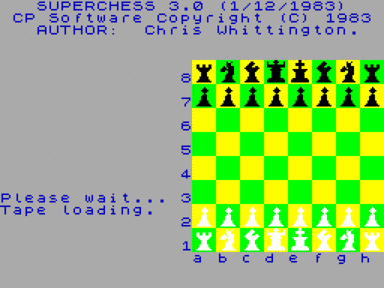
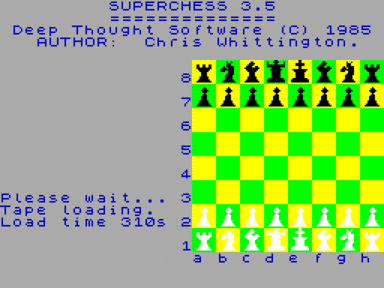
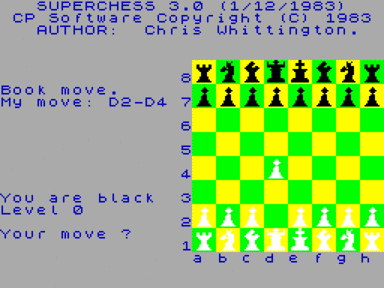










.gif-88x66.png)









Не запускается или глючит игра, или не можете пройти? Спросите в комментариях.